Ein Zoom-Meeting ist eine Videokonferenzplattform, die es Einzelpersonen oder Gruppen ermöglicht, sich über Audio- und Videoanrufe aus der Ferne zu verbinden. Außerdem wird die Aufzeichnung des Zoom-Meetings für die Teilnehmer unverzichtbarer, um die Diskussionen, Präsentationen oder Demonstrationen zur Referenz oder Klärung noch einmal durchzugehen. Dies ist besonders nützlich für Bildungs- oder Berufsumgebungen, in denen komplexe Themen besprochen werden. In diesem Leitfaden führen wir Sie durch den Prozess der Aufzeichnen von Zoom-Meetings, sowohl mit als auch ohne Erlaubnis, sowohl auf Desktop- als auch auf Mobilgeräten.
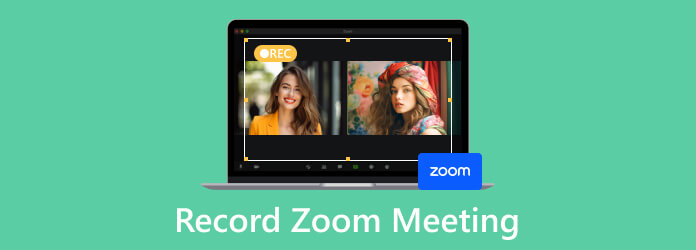
Teil 1. So zeichnen Sie ein Zoom-Meeting mit Berechtigung auf
Um die Rechte der Teilnehmer zu schützen und Datenschutzgesetze einzuhalten, ist es zwingend erforderlich, dass ein Zoom-Meeting mit Zustimmung aufgezeichnet wird. So zeichnen Sie eine Zoom-Sitzung mit der richtigen Berechtigung Schritt für Schritt auf:
Schritt 1.Teilnehmer informieren
Informieren Sie alle Teilnehmer vor Beginn des Meetings darüber, dass das Meeting aufgezeichnet wird. Sie können dies tun, indem Sie sie zu Beginn des Meetings mündlich informieren oder ihnen vorab eine E-Mail oder Nachricht senden.
Schritt 2.Aufzeichnungsberechtigungen aktivieren
1. Stellen Sie als Meeting-Gastgeber sicher, dass Sie über die erforderlichen Berechtigungen zum Aufzeichnen des Meetings verfügen. Sie können diese Einstellung vor oder während des Meetings anpassen.
2. Wenn Sie das Meeting im Voraus planen, können Sie die Aufzeichnung in den Meeting-Einstellungen aktivieren.
3. Das Aktivieren der Aufzeichnung während eines sofortigen Meetings ist so einfach wie das Klicken auf Aufzeichnen Schaltfläche unten im Zoom-Fenster, sobald das Meeting begonnen hat.
4. Als Teilnehmer haben Sie im Allgemeinen nicht die Standardberechtigung, das Meeting aufzuzeichnen, es sei denn, der Gastgeber hat diese Berechtigung erteilt. Wenn Sie keine Berechtigung haben, können Sie den Meeting-Gastgeber bitten, die Aufzeichnung zu aktivieren.
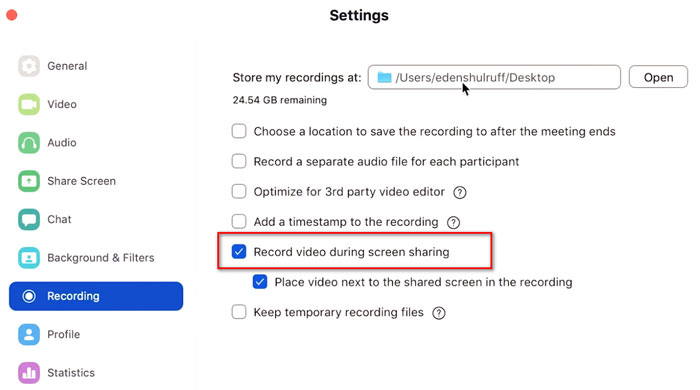
Schritt 3.Starte die Aufnahme
So zeichnen Sie Zoom-Meetings auf dem Desktop auf:
1. Öffnen Sie die Zoom-Desktopsoftware.
2. Nehmen Sie an einem Meeting teil oder starten Sie eins.
3. Wählen Sie in der Symbolleiste unten auf dem Bildschirm das Starte die Aufnahme Taste.
4. Wählen Sie, ob Sie lokal oder in der Cloud aufzeichnen möchten.
5. Um die Aufnahme zu beenden, klicken Sie auf das Höre auf, aufzunehmen Taste sofort.
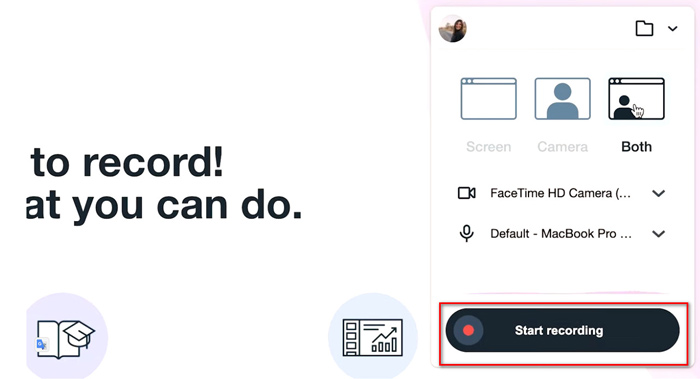
So zeichnen Sie ein Zoom-Meeting am Telefon auf
1. Führen Sie die Zoom-Anwendung auf Ihrem Mobiltelefon aus.
2. Nehmen Sie an einem Meeting teil oder starten Sie eins.
3. Tippen Sie auf das Menüsymbol mit den drei Punkten.
4. Wählen Sie In der Cloud aufzeichnen aus dem Menü. Dann wird eine automatische Aufnahme gestartet. Während der Aufnahme können Sie Videoaufnahmeeffekte verwenden wie Zoom-Videofilter, Reaktion, Beleuchtung und mehr.
5. Um die Aufnahme zu beenden, tippen Sie auf das Höre auf, aufzunehmen Möglichkeit.
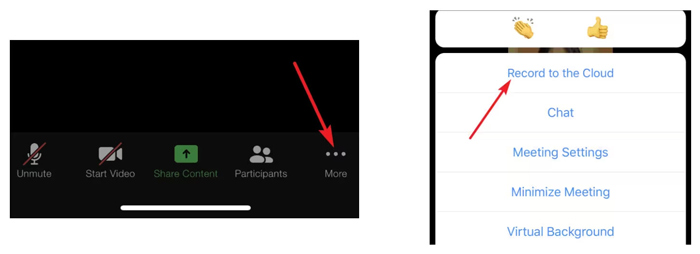
Behalten Sie während des Meetings den Aufzeichnungsindikator im Auge, normalerweise einen roten Punkt in der oberen linken Ecke des Zoom-Fensters. Dies zeigt an, dass das Meeting aufgezeichnet wird.
Schritt 4.Zoom-Meeting speichern oder teilen
Nachdem die Aufnahme gestoppt wurde, konvertiert Zoom die Aufnahme automatisch in ein nutzbares Format (standardmäßig MP4) und speichert sie auf Ihrem lokalen Gerät oder in der Cloud.
Sie können über den Zoom-Client oder das Zoom-Webportal auf die Aufzeichnung zugreifen.
Bei Bedarf können Sie die Aufzeichnung mit Teilnehmern oder anderen relevanten Personen teilen. Stellen Sie sicher, dass Sie mit der Aufzeichnung die geltenden Datenschutzgesetze und Unternehmensrichtlinien einhalten.
Teil 2. So zeichnen Sie ein Zoom-Meeting ohne Erlaubnis als Teilnehmer auf
Angenommen, der Gastgeber hat die Teilnehmeraufzeichnung nicht aktiviert, Sie müssen das Meeting jedoch für persönliche Zwecke oder aus anderen Gründen aufzeichnen. In diesem Fall können Sie eine Bildschirmaufzeichnungssoftware von Drittanbietern wie Blu-ray Master verwenden. Bildschirm recorder.
Dies ist der Meeting-Recorder für Zoom und andere beliebte Meeting-Plattformen, wenn Sie erweiterte Funktionen benötigen. Dieser Zoom-Meeting-Recorder kann sowohl Bildschirm als auch Audio gleichzeitig oder im separaten Modus aufzeichnen. Während der Aufzeichnung können Sie die Form zeichnen, den Text hinzufügen und Notizen auf dem Whiteboard machen. Im Vergleich zum integrierten Recorder bietet diese Zoom-Aufzeichnungssoftware erweiterte Funktionen:
- Verschiedene Aufnahmemodi für Meetings, Spiele, Videos, Musik und mehr.
- Audio-Enhancer zur Verbesserung der Audioaufnahmequalität.
- Funktioniert sowohl auf Windows- als auch auf Mac-Computern.
- Telefonbildschirm auf dem PC spiegeln und aufzeichnen.
Kostenfreier Download
Für Windows
Sicherer Download
Kostenfreier Download
für macOS
Sicherer Download
Schritt 1.Um mit der Aufzeichnung Ihres Zoom-Meetings auf Ihrem Computer zu beginnen, öffnen Sie die Rekordersoftware. Wählen Sie auf der Hauptoberfläche die Videorecorder Möglichkeit.
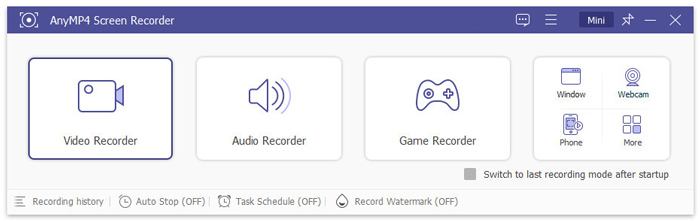
Schritt 2.Wenn Sie darauf klicken, wird am Rand Ihres Bildschirms eine rote gepunktete Linie angezeigt, die den Aufnahmebereich angibt. Wenn Sie eine bestimmte Größe bevorzugen, können Sie auf Brauch und wählen Sie aus voreingestellten Abmessungen oder wählen Sie ein bestimmtes Fenster für die Aufzeichnung aus, indem Sie auf Region/Fenster auswählen.
Konfigurieren Sie Ihre Audioeinstellungen entsprechend Ihren Aufnahmeanforderungen. Achten Sie beim Aufzeichnen von Zoom-Meetings darauf, sowohl Systemton- als auch Mikrofonoptionen auszuwählen.
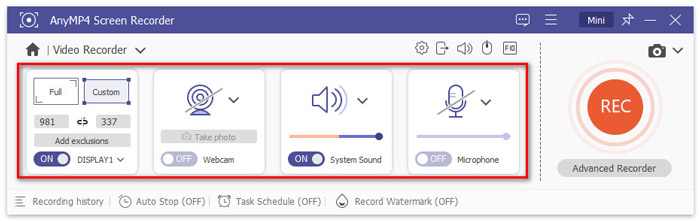
Schritt 3.Sobald Ihr Aufnahmebereich und die Audioeinstellungen festgelegt sind, starten Sie den Aufnahmevorgang durch Klicken auf das AUFNAHME Taste.
Nutzen Sie während der Aufnahme die Symbolleistenoptionen für zusätzliche Funktionen zum Zeichnen von Rändern, Linien, Pfeilen und mehr.
Schritt 4.Um die Zoom-Aufzeichnungssitzung zu beenden, klicken Sie einfach auf die Schaltfläche „Stopp“, um zum Vorschaufenster zu gelangen. Wenn Sie mit der Zoom-Aufzeichnung zufrieden sind, klicken Sie auf die Speichern Schaltfläche, um Ihre Zoom-Meeting-Datei auf diesen Computer zu exportieren.
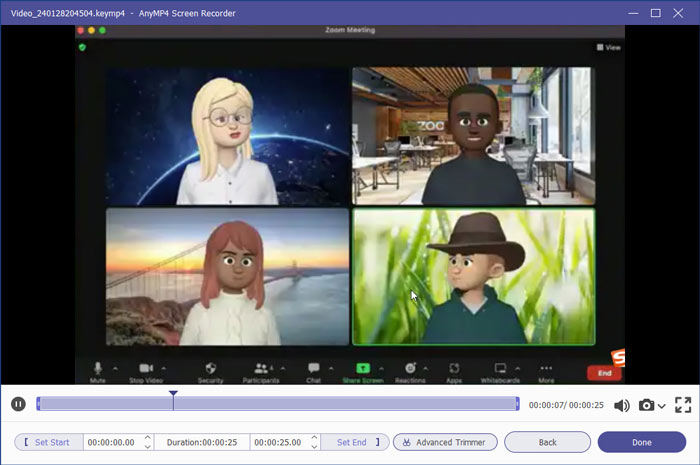
Beachten Sie, dass die unbefugte Aufzeichnung eines Zoom-Meetings möglicherweise gegen Datenschutzgesetze oder die Nutzungsbedingungen von Zoom verstößt. Holen Sie vor der Aufzeichnung eines Meetings immer die entsprechende Zustimmung ein und respektieren Sie die Privatsphäre aller Teilnehmer.
Teil 3. FAQs zur Aufzeichnung von Zoom-Meetings
-
Wohin gehen Zoom-Aufzeichnungen?
Lokal aufgezeichnete Zoom-Meetings werden im dafür vorgesehenen Aufzeichnungsordner Ihres Geräts gespeichert. Und Cloud-Aufzeichnungen werden im Cloud-Speicher Ihres Zoom-Kontos gespeichert.
-
Wie schneidet man eine Zoom-Aufnahme?
Öffnen Sie das Zoom-Desktopprogramm und navigieren Sie zu Aufnahmen Wählen Sie die Zoom-Aufnahme aus, die Sie zuschneiden möchten, klicken Sie auf Trimmen, und folgen Sie schließlich den Anweisungen auf dem Bildschirm, um die Aufnahme wie gewünscht zu kürzen. Wenn Sie die Standardfunktion dieser Software vermissen, können Sie auch ein Drittanbieter-Tool verwenden, um Schneiden Sie das Video nachdem Sie es exportiert haben.
-
Wie lange dauern Zoom-Aufzeichnungen?
Lokal aufgezeichnete Zoom-Meetings haben kein Ablaufdatum und für die Cloud-Aufzeichnungen gelten je nach Zoom-Plan Speicherbeschränkungen.
-
Wie aktiviere ich einen Cloud-Recorder bei Zoom?
Melden Sie sich bei Ihrem Zoom-Konto im Web an, navigieren Sie zu Einstellungen und dann Aufzeichnung. Und schließlich schalten Sie den Schalter um, um die Cloud-Aufzeichnung zu aktivieren.
-
Wie teile ich Zoom-Aufzeichnungen?
Öffnen Sie das Zoom-Desktoptool oder das Webportal, suchen Sie das Aufnahmen Wählen Sie im Abschnitt die Aufzeichnung aus, die Sie freigeben möchten, und wählen Sie die Freigabeoption, z. B. E-Mail oder Cloud-Speicher-Link.
Einpacken
Aufzeichnen von Zoom-Meetings für persönliche Zwecke, Teamdokumentation oder den Austausch wichtiger Erkenntnisse ist mit Genehmigung sehr einfach. Wenn Sie als Teilnehmer jedoch keine Genehmigung vom Gastgeber erhalten können, ist ein Bildschirmrekorder eines Drittanbieters hilfreich. Aus diesem Grund empfiehlt Blu-ray Master Screen Recorder als großen Gefallen. Laden Sie diesen Zoom-Recorder kostenlos herunter und beginnen Sie jetzt mit der Aufzeichnung Ihres Meetings.
Kostenfreier Download
Für Windows
Sicherer Download
Kostenfreier Download
für macOS
Sicherer Download
Mehr von Blu-ray Master
- Livestorm VS Zoom – Preis & Download & Funktionen & Kundensupport
- So verbessern Sie die Zoom-Videoqualität auf außergewöhnliche Weise
- So zeichnen Sie den Bildschirm in iMovie auf Mac und iPhone auf
- Vollständige Anleitung zum Aufzeichnen von Pokemon Go in hoher Qualität
- 2 einfachste Methoden zum Aufzeichnen von Skype-Anrufen auf PC und Mac
- Die 6 besten Bildschirmrekorder mit Face-Cam, die Sie nicht verpassen werden


